Ekran główny w telefonie Xiaomi
Ekran główny w telefonie Xiaomi może być w szeroki sposób personalizowany. Nakładka MIUI pozwala zmienić wygląd, wielkość i siatkę ikon na pulpicie. Ponadto można włączyć szufladę z aplikacjami. Jak ustawić ekran główny w telefonie Xiaomi? Zapraszam do poradnika!

Ikony na ekranie głównym
W przypadku nakładki MIUI od Xiaomi, ikony na ekranie głównym można nie tylko dowolnie rozstawiać, ale także zmienić ich wygląd, siatkę czy wielkość.
Wygląd ikon w Xiaomi
Wygląd i styl ikon można zmienić. W tym celu trzeba użyć funkcji o nazwie motywy. Więcej o motywach w Xiaomi jest w tym poradniku.
Jak zmienić wielkość ikon na pulpicie?



Żeby zmienić wielkość ikon na pulpicie, należy:
- Otworzyć ustawienia
- Później kliknąć ekran główny
- W kolejnym kroku wybrać rozmiar ikony
- Na końcu przesunąć pasek w prawo, aby zwiększyć ikony lub w lewo, żeby je zmniejszyć
Jak zmienić siatkę ikon?

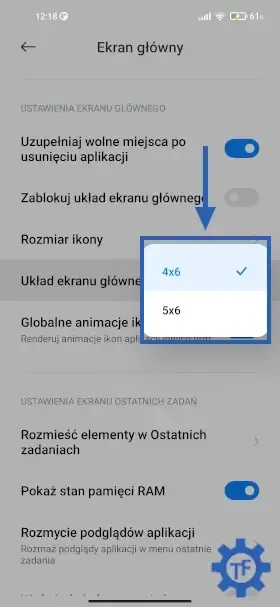
Aby zmienić siatkę ikon w Xiaomi, trzeba:
- Wejść do ustawień telefonu
- Potem wybrać zakładkę ekran główny
- Następnie kliknąć układ ekran głównego
- Na końcu pozostaje zaznaczyć 5 × 6
Folder ikon
Aplikacje można grupować w foldery.

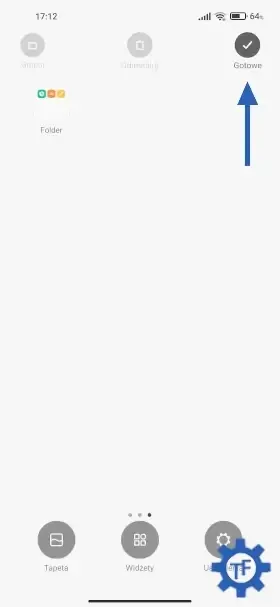
Żeby utworzyć folder ikon, trzeba wykonać gest uszczypnięcia na ekranie głównym, a następnie zaznaczyć ikony i kliknąć grupuj na górze ekranu.
Alternatywnie, można przytrzymywać dłużej palcem na ikonie pierwszej aplikacji, a potem przeciągnąć ją na ikonę od drugiego programu.
Tapeta
Domyślną tapetę w prosty sposób można zamienić własnym zdjęciem czy obrazem. O tym, jak zmienić tapetę jest tutaj.
Struktura ekranu głównego (płaska lub z szufladą aplikacji)
Nakładka MIUI od Xiaomi pozwala wybrać strukturę ekranu głównego. Do wyboru jest wariant nazwany jako klasyczny (płaski) oraz z szufladą aplikacji.
Klasyczna struktura ekranu (płaska)
W wariancie nazwanym jako klasyczny struktura jest płaska. Wszystkie aplikacje ułożone są na kolejnych ekranach.
Z szufladą aplikacji
Z kolei w wersji z szufladą aplikacją, wszystkie aplikacje zebrane są w dodatkowym menu (szufladzie). Otwierana jest ona za pomocą pociągnięcia od dołu ekranu.
Trzeba jednak pamiętać, aby przy włączonym sterowaniu gestami, nie wykonać tego pociągnięcia od samego dołu.
Jak włączyć szufladę aplikacji w telefonie Xiaomi?
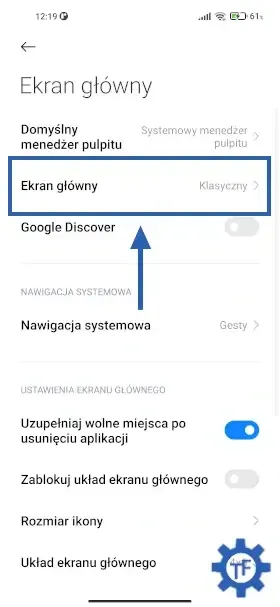


Żeby włączyć szufladę aplikacji w Xiaomi, należy:
- Otworzyć ustawienia telefonu
- Następnie wybrać sekcję ekran główny
- Potem ponownie kliknąć ekran główny
- Na końcu zaznaczyć opcję: z szufladą aplikacji
Należy, jednak pamiętać, że ta opcja może nie być dostępna na wszystkich urządzeniach.
Ustawienia szuflady z aplikacjami
Wygląd szuflady z aplikacjami można dostosować dzięki ustawieniom. Jakie opcje są dostępne?
Polecane aplikacje
Pierwszym z ustawień są polecane aplikacje. Po jej włączeniu w pierwszym rzędzie będą wyświetlane najczęściej używane programy.
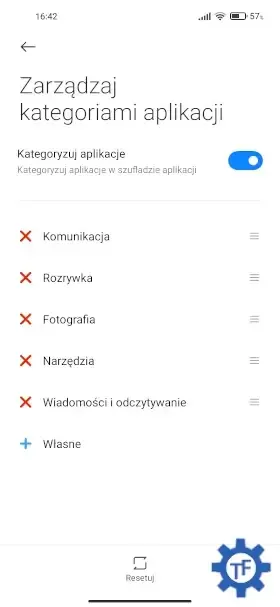

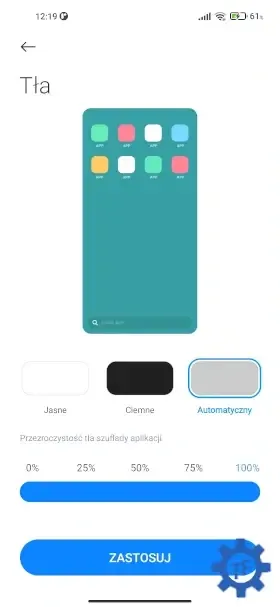
Zarządzaj kategoriami aplikacji
Funkcja zarządzaj kategoriami aplikacji, pozwala włączyć i dostosować podział na kategorie widoczny na górze szuflady.
Domyślnie aplikacje podzielone są na 5 kategorii. Są to kolejno:
- Komunikacja
- Rozrywka
- Fotografia
- Narzędzia
- Wiadomości i odczytywanie
Każdą z tych zakładek można kliknąć i wybrać aplikacje, które mają być w niej dostępne.
Co więcej, można dodać również własne kategorie lub całkowicie wyłączyć podział na zakładki.
Tła
Kolejna z opcji w ustawieniach umożliwia zmianę koloru i przezroczystości tła za szufladą z aplikacjami.
Pasek przewijania
Z poziomu sekcji pasek przewijania możliwe jest przełączenia się z oryginalnego układu na A-Z. W wariancie A-Z jak sama nazwa wskazuje, przy pasku przewijania wyświetlane będą kolejne litery z alfabetu.
Umieść nowe aplikacje na ekranie głównym
Ostatnie z ustawień to umieść nowe aplikacje na ekranie głównym. Po jej aktywowaniu nowo zainstalowane na telefonie programy będą umieszczane automatycznie na pulpicie.
Panel boczny
Co ciekawe, w smartfonie z MIUI można włączyć również panel boczny. W zależności od modelu i wersji systemu jego zawartość będzie się różnić. Więcej o panelu bocznym w Xiaomi jest w tym wpisie.
Widżety w telefonie Xiaomi
W telefonie Xiaomi nie zabrakło widżetów. Dostępne są m.in. widgety zegara, pogody, notatek czy nawet galerii.



Jak dodać widżet na ekran główny?
Aby, dodać widżet na ekran główny, należy wykonać gest uszczypnięcia na pulpicie, a potem wybrać widżety. Następnie przytrzymać palec na wybranym i przesunąć w wolne miejsce na ekranie głównym.
Jak usunąć widżet?
Natomiast, żeby usunąć widżet z pulpitu, wystarczy dłużej przytrzymać palcem na nim i kliknąć usuń.
Zablokuj układ ekranu głównego
Zablokuj układ ekranu głównego to funkcja po włączeniu, której przesuwanie ikon czy widżetów na pulpicie będzie niedostępne.
Po aktywowaniu tej opcji próba przesunięcia ikon skończy się niepowodzeniem. Co więcej, na ekranie pojawi się komunikat o treści:
układ ekranu głównego jest zablokowany
Jak zablokować układ pulpitu?
Aby, zablokować układ, wystarczy wykonać gest uszczypnięcia na pulpicie, a następnie wybrać ustawienia. Później pozostaje tylko zaznaczyć: zablokuj układ ekranu głównego.
Jak odblokować układ ekranu głównego w Xiaomi?



Z kolei, żeby odblokować układ ekranu głównego, należy:
- Wejść do ustawień telefonu
- W kolejnym kroku wcisnąć przycisk ekran główny
- Na końcu odznaczyć: zablokuj układ ekranu głównego
Podsumowując, w nakładce MIUI od Xiaomi, nie zabrakło rozbudowanych ustawień ekranu głównego. Dzięki nim każdy użytkownik może dostosować pulpit do własnych potrzeb i preferencji.